萬盛學電腦網 >> windows 8技巧 >> win8自動同步時間設置
win8自動同步時間設置
很多用戶由於電腦主板時間過久,出現主板電池沒電,從而造成電腦時間不准確的問題,對於這類用戶通常情況下回通過手動進行修改時間或日期,但在win8系統下,其實我們可利用網絡來達到自動校正時間的問題,當然即使您的主板電池沒電,也能為您的電腦進行同步,那麼如何設置win8系統自動同步時間呢?下面看小編為您提供的詳細操作方法!
推薦時間同步軟件
自動校時工具(自動監控校正) 1.2015.9.8 官方綠色版
他山校時(時間校正) 1.1 綠色版
科鼎時間同步助手(北京時間自動對比校正) v2.0 綠色版
老麥電腦時間同步器 1.0 綠色版
時間同步精靈 1.0.1 免費版
一刻時間同步(電腦時間同步) 1.0 綠色版
方法一:
1、打開windows 8 桌面,直接左鍵單擊任務欄右下邊的時間,然後就選中更改日期設置,如下圖:

2、來到日期和時間窗口,然後依次選擇Internet時間、更改設置。
3、然後點擊立即更新,再確定,這樣一來系統就可以自動同步系統時間,如下圖:
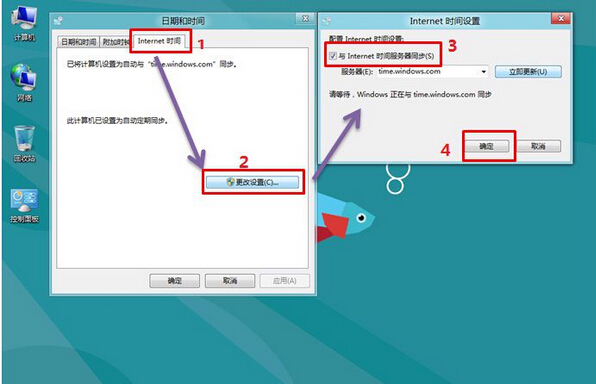
方法二 :
1、來到Win 8 系統桌面,然後點擊Windows+X組合鍵,鼠標左鍵單擊控制面板,如下圖:
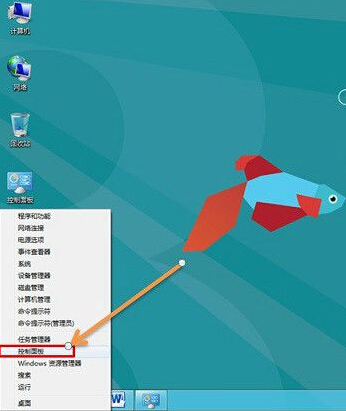
2、控制面板裡面直接選擇時鐘、語言和區域選項,如下圖:
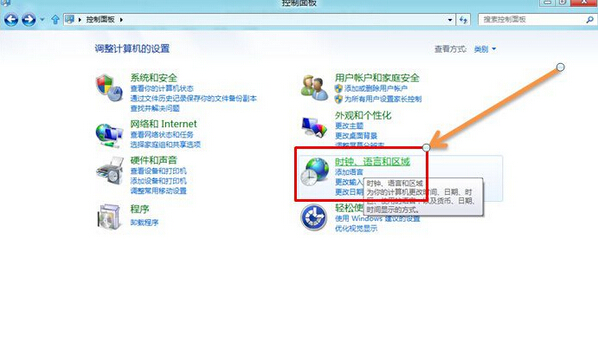
3、來到時鐘、語言和區域之後,就單擊時間和日期,再選擇Internet時間,直接選中更改設置並勾選。最後再點擊立即更新並確定,這樣的話系統可以自動同步系統時間,如下圖:
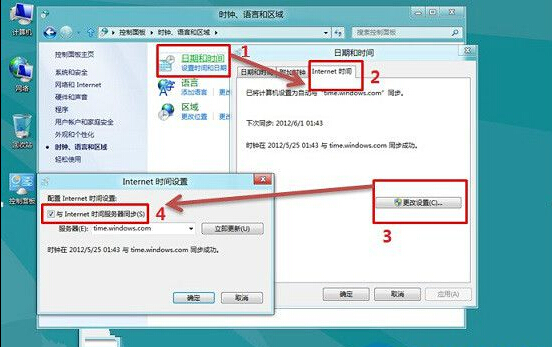
上述兩種方法實質上都是一樣,只不過是設置方法不同而已,用戶可按照自己的操作習慣來對其進行設置,在設置後,電腦本地時間就能夠與Internet時間服務器進行同步,從而讓您獲取到更為准確的時間!
windows 8技巧排行
操作系統推薦
相關文章
copyright © 萬盛學電腦網 all rights reserved



